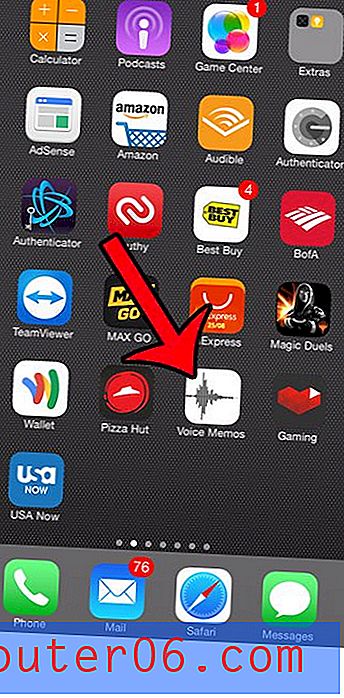So fügen Sie einem Textfeld in Excel 2013 einen Rahmen hinzu
Während es üblich ist, Daten in Excel in den Zellen der Tabelle anzuzeigen, können Situationen auftreten, in denen Sie Ihre Informationen so anzeigen müssen, dass das Layout der übrigen Zellen nicht beeinträchtigt wird. Eine ideale Lösung hierfür ist ein Textfeld, das unabhängig von den übrigen Daten angepasst werden kann. Wenn Sie möchten, können Sie in diesen Textfeldern sogar Formeln ausführen.
Textfelder haben jedoch eine Formatierung, die von den anderen Einstellungen für Ihr Arbeitsblatt getrennt ist, und Sie stellen möglicherweise fest, dass Sie ein Textfeld haben, das keinen Rand hat, aber einen benötigt. In der folgenden Anleitung erfahren Sie, wie Sie einem Textfeld in Ihrem Excel 2013-Arbeitsblatt einen Rahmen hinzufügen.
Bei den folgenden Schritten wird davon ausgegangen, dass Sie bereits ein Textfeld in Ihrer Tabelle haben und dass es keinen Rand hat. Wenn Sie stattdessen Rasterlinien in Ihrer Tabelle anzeigen möchten, können Sie hier klicken.
So fügen Sie einem Textfeld in Excel 2013 einen Rahmen hinzu:
- Öffnen Sie Ihre Tabelle in Excel 2013.
- Klicken Sie auf das Textfeld, zu dem Sie einen Rahmen hinzufügen möchten.
- Klicken Sie oben im Fenster auf die Registerkarte Format .
- Klicken Sie im Abschnitt Formstile des Menübands auf die Schaltfläche Formkontur.
- Klicken Sie auf die Farbe, die Sie für Ihren Rahmen festlegen möchten.
Diese Schritte werden unten mit Bildern wiederholt -
Schritt 1: Öffnen Sie Ihre Datei in Excel 2013.
Schritt 2: Klicken Sie auf das Textfeld, für das Sie einen Rahmen haben möchten.

Schritt 3: Klicken Sie oben im Fenster unter Zeichenwerkzeuge auf die Registerkarte Format .
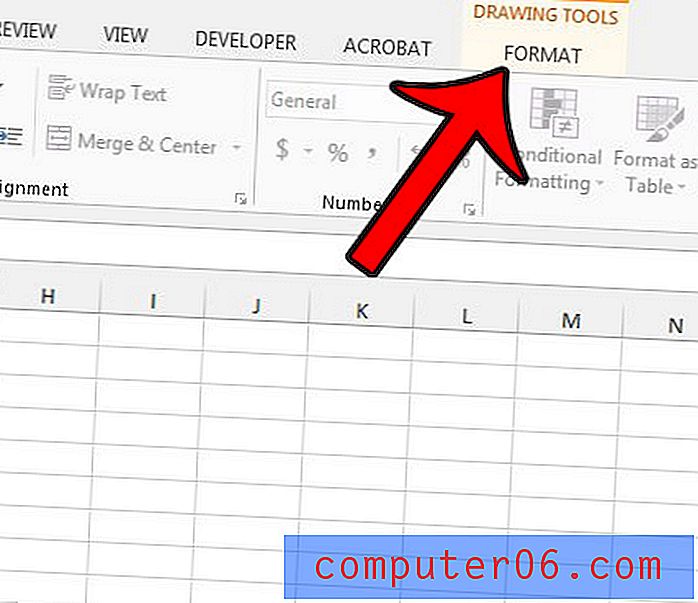
Schritt 4: Klicken Sie im Abschnitt Formstile des Navigationsbands auf die Schaltfläche Formkontur.
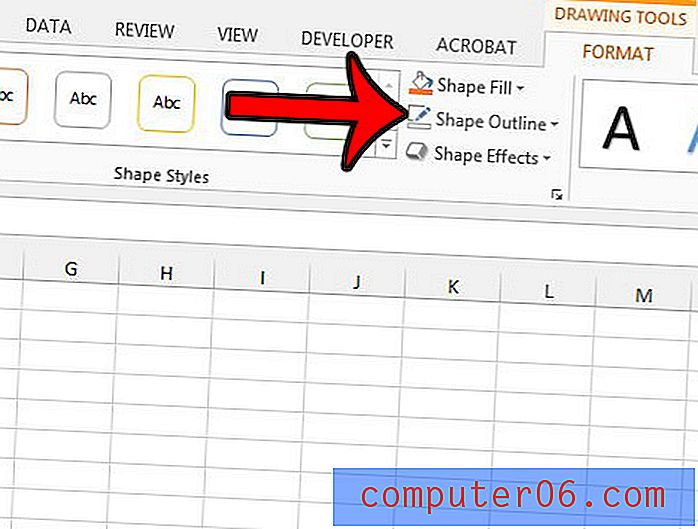
Schritt 5: Klicken Sie auf die Farbe, die Sie für den Rand verwenden möchten. Beachten Sie, dass Sie an diesen Ort zurückkehren können, wenn Sie die Breite oder den Stil Ihres Rahmens festlegen möchten.
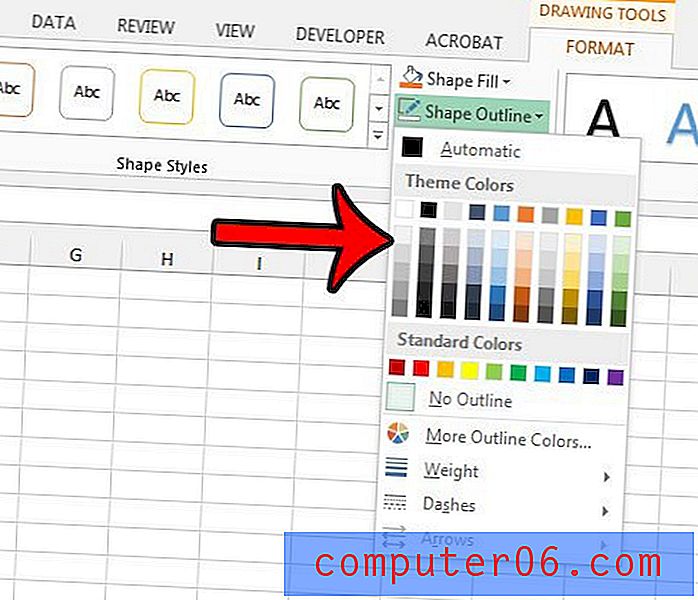
Wenn Sie später feststellen, dass Ihnen das Erscheinungsbild des Textfelds mit dem Rand nicht gefällt, können Sie stattdessen einfach den Rand aus dem Textfeld entfernen.